Final Cut Pro – Benutzerhandbuch für Mac
- Willkommen
- Neue Funktionen
-
- Einführung in das Importieren von Medien
- Der erste Import
- Dateien während des Imports verwalten
-
- Von Image Playground importieren
- Importieren aus iMovie für macOS
- Importieren aus iMovie für iOS oder iPadOS
- Importieren aus Final Cut Pro für das iPad
- Importieren aus Final Cut Camera
- Importieren aus „Fotos“
- Importieren aus „Musik“
- Aus Apple TV importieren
- Importieren aus Motion
- Importieren aus GarageBand und Logic Pro
- Importieren mithilfe von Arbeitsablauferweiterungen
- Aufnehmen in Final Cut Pro
- Speicherkarten und Kabel
- Unterstützte Medienformate
- Formate von anderen Anbietern mit Medienerweiterungen importieren
-
-
- Einführung in die Wiedergabe
- Medien wiedergeben
- Medien überfliegen
- Medien im Ereignis-Viewer wiedergeben
- Zwei Videobilder vergleichen
- Medien auf einem externen Display wiedergeben
- Einzoomen in den Viewer
- Wiedergabequalität steuern
- Überlagerungen im Viewer verwenden
- Rendern im Hintergrund
- Wiedergeben von Slow-Motion-Clips
-
-
- Schneiden – Einführung
-
- Einführung in das Hinzufügen von Clips
- Bewegen von Clips in die Timeline
- Anhängen von Clips an das Projekt
- Clips einfügen
- Clips verbinden
- Clips überschreiben
- Ersetzen von Clips
- Hinzufügen von Standbildern
- Standbilder erstellen
- Nur Video oder Audio eines Clips hinzufügen
- Clips aus Projekten entfernen
- Clips auf „Solo“ setzen oder deaktivieren
- Ausgangsclip eines Projektclips suchen
- Clips in der Timeline anordnen
-
- Scrollen in der Timeline
- Vergrößern und Verkleinern der Anzeige in der Timeline
- Darstellung von Timeline-Clips ändern
- Objekte in der Timeline einrasten
- Im Projekt navigieren
- Mithilfe des Timecodes navigieren
- Quellen- und Projekt-Timecode anzeigen
- Projekt im Timeline-Index anzeigen
- Clips mit duplizierten Bereichen anzeigen
- Verwackeltes Videomaterial korrigieren
-
- Einführung in Effekte
-
- Übergänge – Einführung
- Übergänge erstellen
- Hinzufügen von Übergängen und Überblendungen
- Übergang schnell mit einem Tastaturkurzbefehl hinzufügen
- Festlegen der Standarddauer für Übergänge
- Entfernen von Übergängen
- Anpassen von Übergängen in der Timeline
- Anpassen von Übergängen im Informationsfenster und im Viewer
- Jump Cuts mit dem Übergang „Fließen“ zusammenführen
- Anpassen von Übergängen mit mehreren Bildern
- Anpassen von Übergängen in Motion
-
- Integrierte Effekte – Einführung
- Vergrößern, Verkleinern, Bewegen und Drehen von Clips
- Bildausschnitt mit „Intelligent Anpassen“ ändern
- Trimmen der Ränder eines Videobilds
- Beschneiden von Clips
- Schwenken und Zoomen in Clips
- Ändern der Clipperspektive
- Arbeiten mit integrierten Effekten
- Entfernen von integrierten Effekten
-
- Einführung in Clipeffekte
- Videoeffekte hinzufügen
- Hinzufügen von Standardvideoeffekten
- Anpassen von Effekten
- Ändern der Reihenfolge von Clipeffekten
- Kopieren von Effekten zwischen Clips
- Effekte umbenennen
- Sichern von Voreinstellungen für Videoeffekte
- Keyframes kopieren und einsetzen
- Reduzieren des Videorauschens
- Entfernen oder Deaktivieren von Effekten
- Ändern von Effekten in Motion
- Anpassungsclips hinzufügen
-
-
- Einführung in Untertitel
- Ablauf für Untertitel
- Erstellen von Untertiteln
- Importieren von Untertiteln
- Ein- oder Ausblenden von Untertiteln
- Bearbeiten des Untertiteltexts
- Anpassen und Anordnen von Untertiteln
- Formatieren von Untertiteltext
- Erstellen von Untertiteln in mehreren Sprachen
- Konvertieren von Untertiteln in ein anderes Format
- Untertitel exportieren
-
- Einführung in die Multicam-Bearbeitung
- Arbeitsablauf für Multicam-Bearbeitung
- Importieren von Medien für Multicam-Schnitte
- Kameranamen und Kamerawinkel hinzufügen
- Erstellen von Multicam-Clips
- Schneiden und Wechseln von Kamerawinkeln
- Synchronisieren und Anpassen von Kamerawinkeln
- Multicam-Clips bearbeiten
- Multicam-Bearbeitung – Tipps
- Hinzufügen von Handlungen
- Präzisionseditor verwenden
-
- Einführung in das zeitliche Ändern von Clips
- Ändern des Abspieltempos von Clips
- Variable Tempoeffekte erstellen
- Tempoübergänge hinzufügen
- Umkehren oder Zurückspulen von Clips
- Erstellen sofortiger Wiederholungen (Instant Replays)
- Beschleunigen der Clipwiedergabe mit Jump Cuts
- Haltesegmente erstellen
- Zurücksetzen von Tempowechseln
- Anpassen von Bildgrößen und Bildraten
- Verwenden von XML zum Übertragen von Projekten
-
- Einführung in 360°-Video
- Importieren von 360-Grad-Video
- Einstellungen für 360-Grad-Video
- 360°-Projekte erstellen
- Anzeigen von und Navigieren in 360-Grad-Video
- Hinzufügen von 360-Grad-Clips zu Standardprojekten
- Hinzufügen des Effekts „360-Grad-Patch“
- Effekt „Tiny Planet“ hinzufügen
- Teilen von 360-Grad-Clips und -Projekten
- 360-Grad-Video – Tipps
-
- Einführung in Stereovideo und räumliches Video
- Bearbeiten von Stereo- und räumlichen Video – Arbeitsablauf
- Räumliches Video aufnehmen
- Stereovideo und räumliches Video importieren
- Neues Stereovideoprojekt erstellen
- Vorschau für Stereovideo und räumliches Video wiedergeben
- Eigenschaften für Stereovideo anpassen
- Stereo- und räumliches Video bearbeiten
- Exportieren oder Teilen von Stereovideo und räumlichem Video
-
-
- Verfolgung von Objekten – Einführung
- Funktionsweise des Objekttrackings
- Effekt mit einem sich bewegenden Objekt verknüpfen
- Bild oder anderen Clip mit einem sich bewegenden Objekt verknüpfen
- Position eines Tracking-Effektes versetzen
- Objektverfolgung anpassen
- Ändern der Analysemethode für das Tracking
- Manuelles Erstellen von Motion-Tracks
-
- Einführung in die Farbkorrektur
-
- Einführung in Farbkorrektureffekte
- Arbeitsablauf für manuelle Farbkorrektur
- Farbkorrektureffekte hinzufügen
- Entfernen von Farbkorrektureffekten
- Effekt „Farbtafel“ verwenden
- Effekt „Farbräder“ verwenden
- Effekt „Farbkurven“ verwenden
- Verwenden des Effekts „Farbton-/Sättigungskurven“
- Effekt „Farbanpassungen“ verwenden
- Verwenden von Farbvoreinstellungen
- LUTs anwenden
-
- Einführung in das Teilen von Projekten
- Für Apple-Geräte teilen
- Im Internet teilen
- Teilen per E-Mail
- Stereovideo oder räumliches Video teilen
- Stapelfreigabe
- Mit Compressor teilen
- Ziele zum Teilen erstellen
- Metadaten für geteilte Objekte ändern
- Status von geteilten Objekten anzeigen
- Exporte durch gleichzeitige Verarbeitung beschleunigen
-
- Medienverwaltung – Einführung
-
- Informationen eines Clips anzeigen
- Überschreiben der Metadaten eines Clips
- Suchen von Ausgangsmediendateien
- Clips erneut mit Mediendateien verknüpfen
- Projekte und Mediatheken zusammenlegen
- Sicherungskopien von Projekten und Mediatheken erstellen
- Optimierte Dateien und Proxy-Dateien erstellen
- Erstellen eines reinen Proxy-Projekts
- Renderdateien verwalten
- Anzeigen von Hintergrundaktionen
- Kamera-Archive erstellen
- Glossar
- Urheberrechte und Marken

Eigene LUT-Effekte zur Farbkorrektur von ProRes RAW-Videos in Final Cut Pro für Mac verwenden
Du kannst einen eigenen LUT-Effekt (statt einer integrierten Kamera-LUT) verwenden, um die Farbe in ProRes RAW-Videos wie bei einem Log-Video zu korrigieren.
Der LUT-Effekt stellt die Konvertierung vom Log- zum Ausgabefarbraum bereit. Du kannst LUT-Effekte von vielen Quellen kaufen und laden oder mithilfe von kostengünstiger Software oder Plug-ins zur Farbkorrektur selbst erstellen. Du kannst zum Importieren und Anwenden von LUT-Effekten den Effekt „Eigene LUT“ in der Effektübersicht von Final Cut Pro verwenden.
Schritt 1: Einstellung „Kamera-LUT“ in „Ohne“ ändern
Wähle in Final Cut Pro einen oder mehrere Videoclips aus, die mit der ProRes RAW aufgenommen wurden.
Wird das Informationsfenster „Info“ noch nicht angezeigt, wähle „Fenster“ > „Im Arbeitsbereich anzeigen“ > „Informationen“ und klicke oben auf die Taste „Info“.
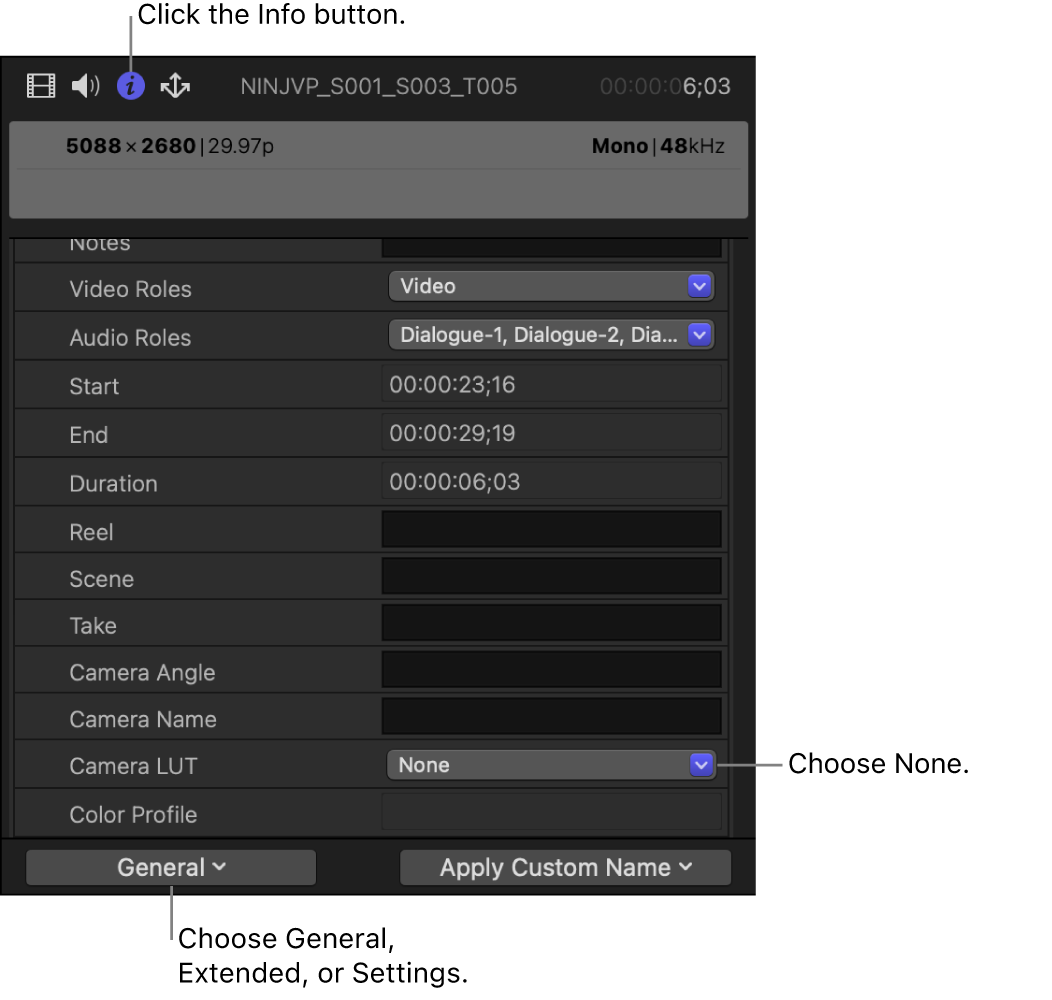
Klicke auf das Einblendmenü „Metadaten-Ansicht“ unten links und wähle „Allgemein“, „Erweitert“ oder „Einstellungen“.
Öffne das Einblendmenü „Kamera-LUT“ und wähle „Ohne“ aus.
Ist die Option „Kamera-LUT“ auf „Ohne“ gesetzt, wirken sich die Werkzeuge zur Farbkorrektur (wie „Farbanpassungen“, „Farbräder“ und „Farbkurven“) und andere Effekte auf die Werte mit Log-Codierung aus. Auf die Quelle wird kein Tone Mapping angewendet und es geht kein Dynamikbereich verloren.
Schritt 2: Farbkorrektur und andere Videoeffekte anwenden
Nimm Anpassungen an der Farbbalance, der Belichtung und dem Weißabgleich vor.
Wähle in Final Cut Pro einen ProRes RAW-Clip in der Timeline aus und führe einen der folgenden Schritte aus:
ISO-Einstellung und Farbtemperatur anpassen: Weitere Informationen findest du unter Kameraeinstellungen von ProRes RAW anpassen.
Farbkorrektur anwenden: Weitere Informationen findest du unter Einführung in die Farbkorrektur.
Videoeffekte anwenden: Weitere Informationen findest du unter Einführung in Clipeffekte.
Schritt 3: Eigenen LUT-Effekt importieren und anwenden
Verwende den Effekt „Eigene LUT“ in der Effektübersicht (letzter hinzugefügter Effekt in der Effektliste), um eine 3D-LUT-Datei zu importieren und anzuwenden, die die Konvertierung vom Log- in den Ausgabe-Farbraum bereitstellt.
Wähle in Final Cut Pro die gewünschten ProRes RAW-Clips in der Timeline aus.
Wähle zum Öffnen der Effektübersicht „Fenster“ > „Im Arbeitsbereich anzeigen“ > „Effekte“.
Wähle links eine Farbkategorie aus und doppelklicke dann auf „Eigene LUT“, um den Effekt auf den ausgewählten Clip anzuwenden.
Wird das Informationsfenster „Video“ noch nicht angezeigt, wähle „Fenster“ > „Im Arbeitsbereich anzeigen“ > „Informationen“ und klicke oben auf die Taste „Video“.
Klicke im Bereich „Eigene LUT“ des Informationsfensters „Video“ auf das Einblendmenü „LUT“ und wähle „Eigene LUT auswählen“ aus.
Hinweis: Wenn du zuvor einen LUT-Effekt importiert hast, kannst du „Zuletzt benutzt“ wählen und danach eine Auswahl in einer Liste der zuletzt verwendeten LUT-Effekte treffen.
Navigiere im angezeigten Fenster zu der LUT-Datei, die du importieren möchtest, wähle sie aus und klicke auf „Öffnen“.
Der importierte LUT-Effekt wird als ausgewählte LUT oben im Bereich „Eigene LUT“ angezeigt.
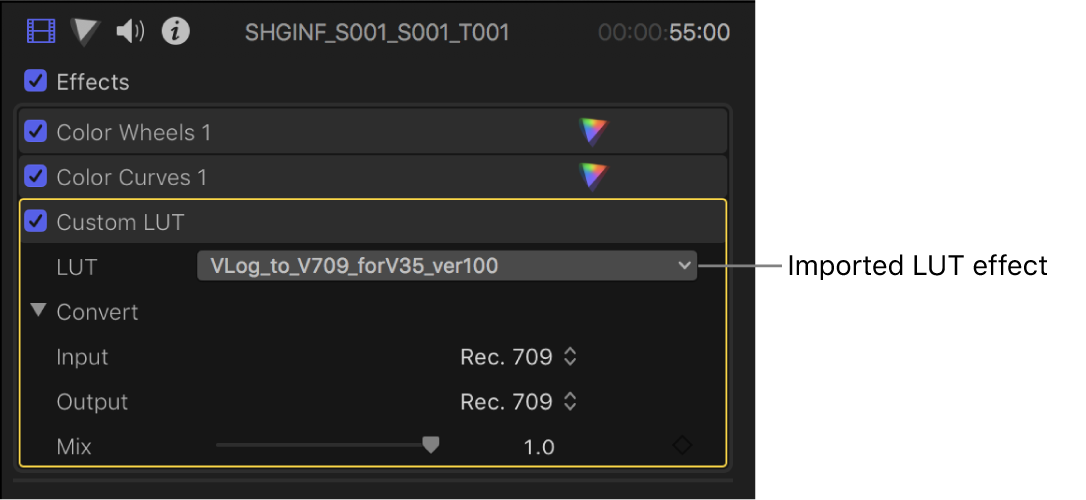
Klicke auf das Einblendmenü „Eingabe“ und wähle den Farbraum, aus dem der LUT-Effekt konvertiert wird.
Klicke auf das Einblendmenü „Ausgabe“ und wähle den Farbraum, in den der LUT-Effekt konvertiert wird.
Hinweis: Stelle sicher, dass der Effekt „Eigene LUT“ der letzte Effekt in der Effektliste ist. Ist das nicht der Fall, kannst du den Effekt einfach in der Liste nach unten bewegen.